Khắc phục: Tôi không thể tắt Tìm kiếm thịnh hành trên Google

Nếu bạn không thể tắt các tìm kiếm thịnh hành trên Google Chrome, hãy thử các phương pháp như xóa bộ nhớ cache, chặn cookie và cập nhật trình duyệt.
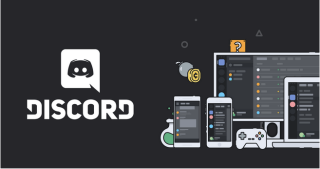
Nếu tĩnh mạch của bạn chảy máu với DNA trò chơi, thì chúng tôi chắc chắn rằng bạn đã biết đến thuật ngữ "Discord". Discord là điểm đến cuối cùng dành cho các game thủ, nơi họ có thể giao tiếp với các thành viên khác qua giọng nói, video hoặc văn bản. Trên Discord, bạn có thể kết nối với nhóm bạn bè của mình và trò chuyện về các chủ đề yêu thích, từ trò chơi điện tử đến âm nhạc cho đến nghệ thuật hoặc bất kỳ điều gì khác mà bạn cùng quan tâm.
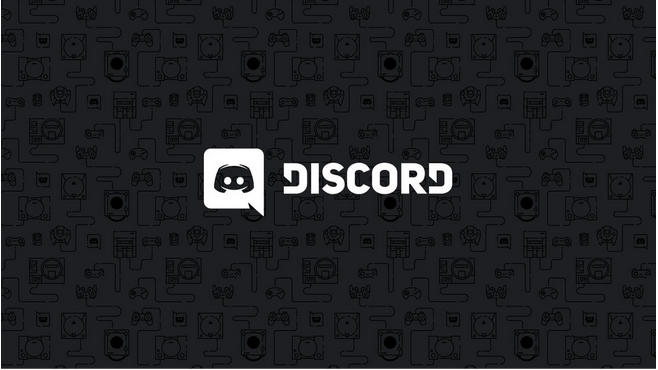
Nguồn hình ảnh: Hướng tới Khoa học Dữ liệu
Trước đó, Discord chủ yếu được sử dụng bởi các game thủ, nhưng theo thời gian, Discord đã đa dạng hóa nơi nền tảng kỹ thuật số này cũng đang được sử dụng bởi các doanh nghiệp, nhà đầu tư tiền điện tử và các cộng đồng khác. Cũng giống như Skype, Discord giống như một ứng dụng trò chuyện mang bạn đến gần hơn với mọi người hoặc một cộng đồng, nơi bạn có thể khám phá một khía cạnh hoàn toàn mới của thế giới. Và bạn biết phần tốt nhất là gì không? Discord cũng cung cấp các tích hợp trong ứng dụng cho phép bạn kết nối các tài khoản khác của mình bao gồm Facebook, YouTube, Spotify, Reddit, Steam và các tài khoản khác, cho phép bạn đồng bộ hóa dữ liệu trực tiếp trên máy chủ Discord của mình.
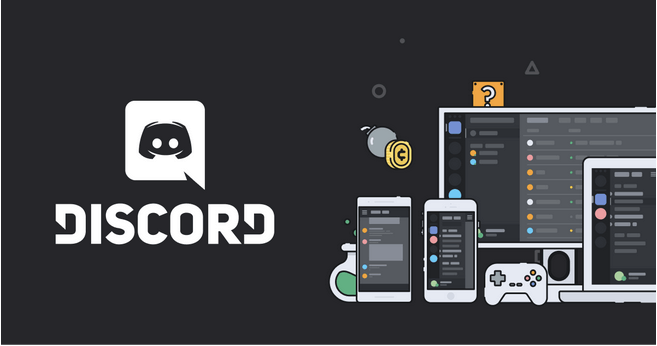
Nguồn hình ảnh: Discord
Muốn biết thêm về Discord trước khi chúng tôi tiếp tục. Truy cập liên kết này .
Vì vậy, cho dù bạn đã sử dụng Discord hay đang lên kế hoạch tạo một tài khoản mới, đây là một loạt các mẹo và thủ thuật Discord để tận dụng tối đa nền tảng trò chuyện hàng đầu này đồng thời thu được lợi ích tối đa từ dịch vụ này.
Bắt đầu nào.
Quản lý thông báo
Discord kết nối hàng triệu người dùng trong một nền tảng thống nhất. Vì vậy, có, hãy chuẩn bị để nhận một loạt các thông báo thu thập dữ liệu trên khắp màn hình hệ thống của bạn. Đây là những gì bạn cần làm. Để quản lý thông báo trên tài khoản Discord của bạn, hãy nhấp chuột phải vào bất kỳ tên máy chủ nào rồi chọn “Cài đặt thông báo”.
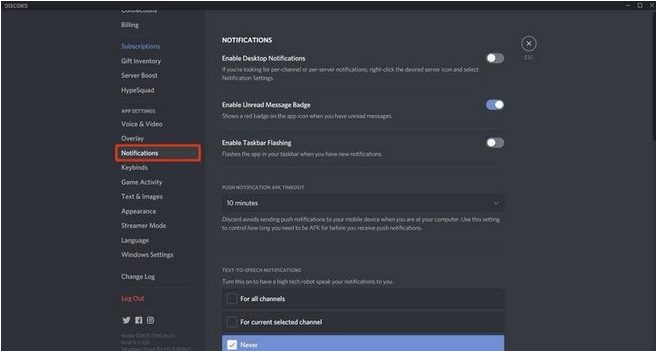
Nguồn hình ảnh: Business Insider
Bật tùy chọn “Máy chủ kiểm tra tắt tiếng” nếu bạn muốn ẩn tất cả các loại thông báo và cảnh báo tin nhắn và bạn sẽ chỉ nhận được cảnh báo khi ai đó đề cập rõ ràng bằng thẻ “@”.
Cũng nên đọc: 10 Bots bất hòa tốt nhất để nâng cao máy chủ của bạn
Các phím tắt bàn phím
Nguồn hình ảnh: Reddit
Trò chuyện trên Discord có thể trở nên cực kỳ áp đảo. Với sự trợ giúp của một loạt phím tắt, bạn có thể kiểm soát hoàn toàn để chuyển đổi giữa các cuộc trò chuyện hoặc thực hiện các hành động khác. Dưới đây là một số phím tắt sẽ giúp bạn trở thành Discord Pro ngay lập tức:
Trả lời cuộc gọi: Control + Enter.
Chuyển đổi giữa các máy chủ: Control + Alt + Phím Lên / Xuống.
Chuyển đổi giữa các kênh: Alt + Lên / Xuống
Tiếp cận thư chưa đọc cũ nhất: Shift + Page Up
Cũng nên đọc: Cách xóa tài khoản bất hòa
Push to Talk (Ưu tiên)
Bạn có biết Discord bao gồm một tính năng mà bạn có thể thiết lập loa ưu tiên? Với sự trợ giúp của loa ưu tiên, các thành viên khác trong nhóm có thể dễ dàng nghe thấy giọng nói của bạn. Sau khi bạn thiết lập loa ưu tiên, bạn sẽ dễ dàng nghe thấy hơn và âm lượng của các thành viên khác trong nhóm tự động được giảm xuống để có thể nghe thấy tin nhắn của bạn ngay lập tức mà không bị gián đoạn. Để sử dụng tính năng này, hãy chuyển đến Cài đặt máy chủ> Vai trò, chọn một vai trò và bật tùy chọn “Loa ưu tiên”.
Mẹo chuyên nghiệp: Trước khi bạn sử dụng loa ưu tiên, hãy đảm bảo rằng bạn đã thiết lập Keybind của push to talk để hỗ trợ hành động này.
Sử dụng Discord Bots
Nguồn hình ảnh: MUS Tips
Discord Bots có thể nâng trải nghiệm trò chuyện của bạn lên một cấp độ hoàn toàn mới. Với sự trợ giúp của bot Discord, bạn có thể sử dụng các chức năng khác nhau như chơi nhạc, gửi meme, thực hiện các cuộc thăm dò và những thứ khác. Nếu bạn là quản trị viên của bất kỳ máy chủ nào, bạn có thể thêm nhiều bot vào phòng trò chuyện của mình và tận dụng các lợi ích với các thành viên khác trong nhóm.
Cũng đọc: Ứng dụng thay đổi giọng nói tốt nhất cho bất hòa
Sáng tạo với biệt hiệu của bạn
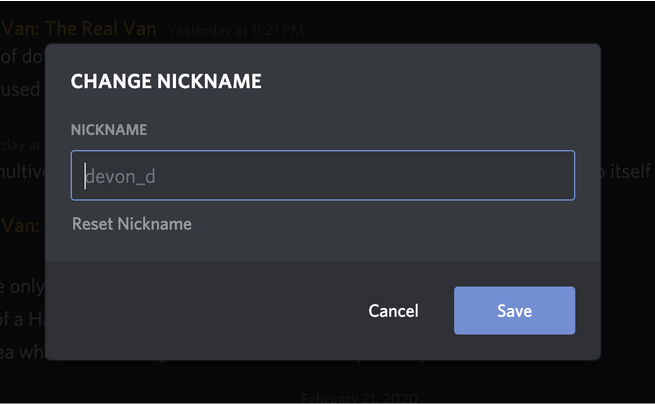
Sự bất hòa gắn kết hàng triệu người dùng với nhau trong một không gian ảo. Vì vậy, để nổi bật so với những con quạ hoặc để tạo ra một bản sắc riêng, bạn có thể thử sáng tạo với biệt danh của mình. Chuyển đến menu Cài đặt Máy chủ và thay đổi biệt hiệu của bạn để bạn bè hoặc các thành viên khác trong nhóm có thể xưng hô với bạn bằng một từ khóa thú vị.
Vì vậy, mọi người, điều này kết thúc danh sách các mẹo và thủ thuật Discord của chúng tôi dành cho người dùng thành thạo. Đoán xem, cuối cùng đã đến lúc từ bỏ các ứng dụng nhắn tin thông thường và thử Discord lần đầu tiên. Kết nối với cộng đồng, thảo luận về các chủ đề bạn quan tâm chung, làm việc hiệu quả và tận dụng tối đa ứng dụng trò chuyện. Discord có sẵn cho cả máy tính để bàn (Windows và Mac) và điện thoại thông minh để cung cấp cho bạn trải nghiệm trò chuyện liên tục.
Nếu bạn không thể tắt các tìm kiếm thịnh hành trên Google Chrome, hãy thử các phương pháp như xóa bộ nhớ cache, chặn cookie và cập nhật trình duyệt.
Dưới đây là cách bạn có thể tận dụng tối đa Microsoft Rewards trên Windows, Xbox, Mobile, mua sắm, v.v.
Nếu bạn không thể dán dữ liệu tổ chức của mình vào một ứng dụng nhất định, hãy lưu tệp có vấn đề và thử dán lại dữ liệu của bạn.
Hướng dẫn chi tiết cách xóa nền khỏi tệp PDF bằng các công cụ trực tuyến và ngoại tuyến. Tối ưu hóa tài liệu PDF của bạn với các phương pháp đơn giản và hiệu quả.
Hướng dẫn chi tiết về cách bật tab dọc trong Microsoft Edge, giúp bạn duyệt web nhanh hơn và hiệu quả hơn.
Bing không chỉ đơn thuần là lựa chọn thay thế Google, mà còn có nhiều tính năng độc đáo. Dưới đây là 8 mẹo hữu ích để tìm kiếm hiệu quả hơn trên Bing.
Khám phá cách đồng bộ hóa cài đặt Windows 10 của bạn trên tất cả các thiết bị với tài khoản Microsoft để tối ưu hóa trải nghiệm người dùng.
Đang sử dụng máy chủ của công ty từ nhiều địa điểm mà bạn quan tâm trong thời gian này. Tìm hiểu cách truy cập máy chủ của công ty từ các vị trí khác nhau một cách an toàn trong bài viết này.
Blog này sẽ giúp người dùng tải xuống, cài đặt và cập nhật driver Logitech G510 để đảm bảo có thể sử dụng đầy đủ các tính năng của Bàn phím Logitech này.
Bạn có vô tình nhấp vào nút tin cậy trong cửa sổ bật lên sau khi kết nối iPhone với máy tính không? Bạn có muốn không tin tưởng vào máy tính đó không? Sau đó, chỉ cần xem qua bài viết để tìm hiểu cách không tin cậy các máy tính mà trước đây bạn đã kết nối với iPhone của mình.







